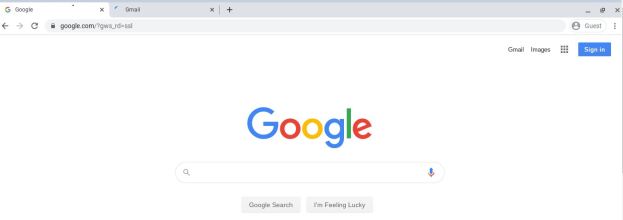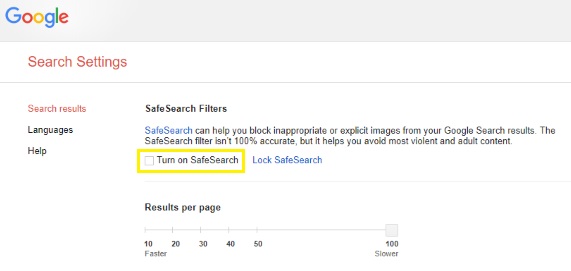Häiritsevien pelisivustojen estämisestä aikuisille suunnatun sisällön piilottamiseen on useita syitä, joiden vuoksi saatat haluta oppia estämään verkkosivustoja Chromebookilla.

Jos olet Chromebookin käyttäjä, tiedä, että tämä tietokone käyttää Chrome-selainta. Jos tiedät jo kuinka navigoida Chromessa ja estää verkkosivustoja, olet valmis.
Jos olet kuitenkin uusi Chromebook-perheessä tai sinulla ei ole teknistä tietämystä edes viimeisen virkkeen kääntämiseen, tämä opas on sinua varten!
Kuinka estän verkkosivustot Chromebookilla?
Voit estää verkkosivustoja Chromebookilla muutamalla eri tavalla. Paras vaihtoehto riippuu erityistarpeistasi, kuten siitä, mitä haluat estää ja kuinka perusteellinen haluat olla.
Tutustu alla oleviin vaihtoehtoihin määrittääksesi, mikä on paras tarpeisiisi.
Estä sivustot käyttämällä Safe Searchia
Koska Google poisti Chromen valvotut käyttäjätilit pari vuotta sitten, ainoa sisäänrakennettu tapa hallita, mitä verkkosivustoja voit tarkastella Chromebookillasi, on käyttää Safe Searchia., joka rajoittaa pääsyä aikuisille suunnattuun materiaaliin verkkohakujen kautta, mutta ei tarjoa mahdollisuutta estää tiettyjä verkkosivustoja URL-osoitteen perusteella.
Se voi kuitenkin riittää tarpeisiisi, sillä hakukoneet osoittavat, kuinka moni utelias löytää aikuisille suunnattua sisältöä, jota he eivät ole valmiita näkemään.
Näin pääset käyttämään Safe Searchia:
- Avaa Chrome ja siirry osoitteeseen google.com.
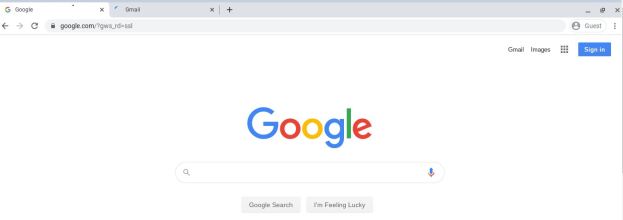
- Valitse oikeasta alakulmasta Asetukset ja sitten Hakuasetukset.

- Valitse Ota SafeSearch käyttöön -kohdan vieressä oleva valintaruutu.
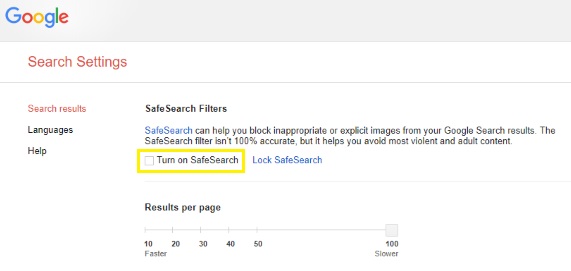
- Napsauta sitten Lukitse SafeSearch.
Tämä prosessi toimii Googlea käyttävissä verkkohauissa suodattamalla Googlen verkkohakutulokset aikuisille suunnatun tai aikuisviihteen perusteella.
Estä verkkosivustot Chrome-sovelluksilla

Toinen erittäin hyödyllinen tapa estää verkkosivustoja Chromebookissa on käyttää tehtävään suunniteltua Chrome-laajennusta. Tällä hetkellä muutama Chrome-laajennus auttaa estämään verkkosivustoja tai harjoittamaan lapsilukkoa.
Löydä tarpeisiisi täydellisesti sopiva esto vierailemalla ensin Google Play Kaupassa. Hae verkkoestoja ja tutustu kaikkien tarjottujen vaihtoehtojen arvosteluihin ja arvioihin. Voit myös etsiä sovellusvaihtoehtoja Googlesta saadaksesi lisätietoja kunkin sovelluksen toiminnoista ennen sen lataamista.
Sivuston esto

Site Blocker on ilmainen Chrome-lisäosa, joka tarjoaa hyvän tason lapsilukon ja verkkosivustojen eston. Tämä lisäosa on helppokäyttöinen ja toimii hyvin, kunhan käytät aikaa sen määrittämiseen ensin.
Sivustojen esto voidaan poistaa käytöstä melko helposti, mikä on bonusta, jos lisäät vahingossa suodattimeesi sanoja, jotka saattavat ponnahtaa esiin tulevassa tutkimustehtävässä, mutta voi myös olla huono asia, jos väärät kädet joutuvat jotenkin tarttumaan Chromebookiisi ja muutama ylimääräinen napsautus.
Estä sivusto

Estä sivusto on toinen ilmainen Chrome-laajennus, joka tarjoaa vanhempien hallinnan siihen, mitä verkkosivustoja käytetään. Tämä laajennus toimii myös estämään viivyttelyä, jos vaatimukset eivät ole niin hallinnassa kuin tuottavuudessa. Säätimet voidaan suojata salasanalla, ja voit lisätä tiettyjä URL-osoitteita kattavaan estoluetteloon tehokkaan suodatuksen aikaansaamiseksi.
Mikä tekee Block Site -sivustosta todella erottuvan, on sen kyky synkronoida puhelimesi kanssa. Tämä tarkoittaa, että et voi vain kurkottaa puhelintasi saadaksesi Facebook-korjauksen, kun säätimet on asetettu!
JustBlock Security

JustBlock Security -lisäosa on viimeinen ehdotuksemme verkkosivustojen estämiseksi Chromebookilla. Se mahdollistaa myös lapsilukon Chromessa ja antaa sinun lisätä URL-osoitteita sekä mustalle listalle että sallittujen luetteloon haluamallasi tavalla. Tämä sovellus vaatii jonkin verran määritystä, koska se voi olla melko tiukka komentosarjojen ja mainosten suhteen, mutta sen seurauksena sinulla on tarpeisiisi parhaiten sopiva ja tehokkain esto, kun olet suorittanut asennuksen.
Käyttäjät voivat ottaa käyttöön sallittujen luettelon pitääkseen asiat sujuvasti ja määrittää mainosten eston, jotta useimmat verkkosivustot voivat toimia.
Kuten muutkin selainlaajennukset, mitä enemmän aikaa käytät sen määrittämiseen, sitä paremmin se toimii sinulle. Kun asetukset on määritetty, mikä tahansa näistä sovelluksista voi auttaa sinua saavuttamaan täydellisen tuottavuuden ja suojan.
Luo erillinen lapsen tili
Google käyttää Family Link -sovellusta lasten vanhempien valvontaan. Sinun on luotava lapsellesi Google-tili ja hankittava Family Link -sovellus, jotta tämä toimii.
Chromebookissa, jota haluat rajoittaa, sinun on luotava erillinen profiili kyseiselle käyttäjälle. Kun olet valmis, voit seurata alla olevia ohjeita. Muista, että voit ladata sovelluksen puhelimeesi hallitaksesi paremmin heidän verkkotoimintaansa.
- Käy Google Family Linkin verkkosivustolla tarkistaaksesi laitteen yhteensopivuus ja hankkiaksesi sovelluksen puhelimeesi.
- Luo tili käyttämällä +-merkkiä Family Link -sovelluksessa ja seuraa ohjattua toimintoa yhdistääksesi lapsesi tilisi omaan tiliisi
Vaikka se oli alun perin tarkoitettu puhelimen sisällön lukitsemiseen, Family Link tekee hyvää työtä turvatakseen Chromebookisi nuoremmille käyttäjille. Kun asetukset on määritetty, lapsi voi kirjautua sisään Chromebookiin omalla tilillään, ja kaikki sivustot, joita haluat rajoittaa, pakotetaan.

Vaikka nämä lapsilukkoasetukset antavat sinulle mahdollisuuden rajoittaa aikuisille suunnattua sisältöä, voit itse asiassa asettaa säätimet sallimaan vain tietyt verkkosivustot, jotka sopivat täydellisesti kaikille, jotka käyttävät Chromebookia koulutehtäviin.
Muista, että lapsesi voi silti käyttää Vieras-tiliä Chromebookissa ohittaen kokonaan lapsilukkosi tietämättäsi.
Usein Kysytyt Kysymykset
Verkkoturvallisuuden maailma on sekä laaja että hämmentävä. Siksi lisäsimme tänne lisätietoja Chromebookeista!
Voinko poistaa vierastilan käytöstä?
Kun haluat tosissaan estää sisällön, älä unohda Guest Modea. Useimmissa tapauksissa tämä on oletuksena käytössä. Vierastila tarkoittaa, että käyttäjä voi kirjautua sisään ilman salasanoja ja ohittaa kaiken tekemäsi kovan työn, jos noudatit yllä olevia opetusohjelmia.
Onneksi sen voi sulkea. Sinun tarvitsee vain siirtyä asetuksiin kuten teimme yllä ja napsauttaa "Hallinnoi muita ihmisiä". Tältä sivulta voit kytkeä "Ota vierailijakäyttö käyttöön" -vaihtoehdon pois päältä. Tämän tekeminen tarkoittaa, että käyttäjä voi kirjautua sisään vain määrittämäsi profiilin kautta asettamillasi rajoituksilla.
Kuinka rajoitan pääsyä Google Chrome -selaimeen?
Meillä on itse asiassa täydellinen opetusohjelma, joka opastaa sinua estämään verkkosivustoja Chrome-selaimella. Kuten tässä ohjeessamme, tarvitset todennäköisesti laajennuksen verkkosivustojen tehokkaaseen estämiseen.
Olen noudattanut kaikkia yllä olevia vaiheita, mutta lapseni voi silti käyttää verkkosivustoja. Mitä muuta voin tehdä?
Jos olet käyttänyt kaikki yllä mainitut vaihtoehdot, mutta lapsesi ohittaa edelleen lapsilukkosi, on vielä yksi vaihtoehto. Reitittimestäsi riippuen saatat pystyä estämään URL-osoitteen kokonaan heidän Chromebookilleen. Siirry reitittimesi asetuksiin ja katso, onko mahdollista estää verkkotunnus.
Jos et ole varma, tarjoaako reitittimesi tämän suojan, tarkista valmistajan verkkosivusto.
Lopulliset ajatukset
Chromebookilla on muitakin lapsilukkovaihtoehtoja, mukaan lukien Mobocip, mutta ne eivät ole ilmaisia. Riippuen tarvitsemastasi lukituksen tasosta, saatat haluta tutustua maksulliseen sovellukseen. Esimerkiksi Mobocip tarjoaa laajat valvonta- ja lukitustoiminnot esimerkiksi videoiden suoratoistolle, sosiaalisen median sisällölle ja muille.
Jos pidit tästä artikkelista hyödyllisenä, saatat nauttia Parhaista Chromebookeista, joiden hinta on alle 300 $ – lokakuu 2020.
Tiedätkö muita tapoja estää verkkosivustoja Chromebookilla? Kerro meille niistä alla kommenteissa!